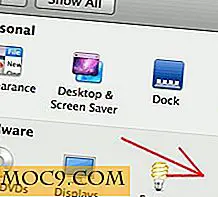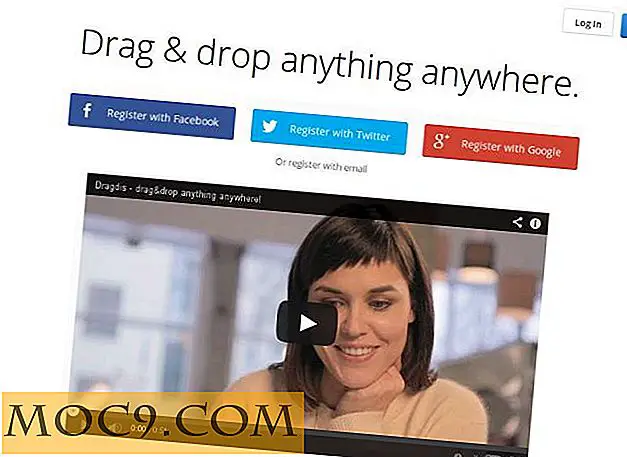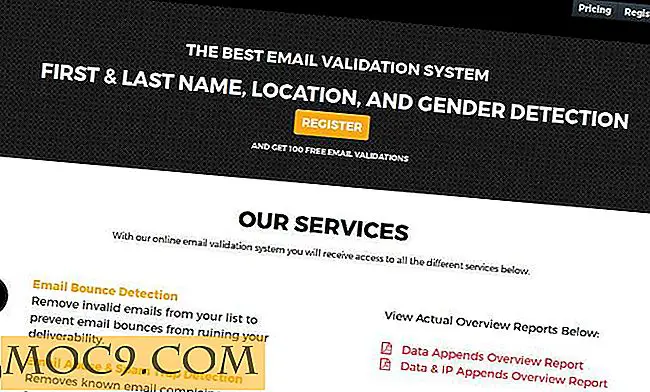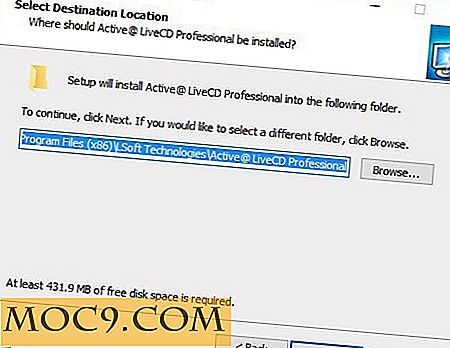Hoe u uw iOS-startscherm sneller kunt laten voelen
Ik zit al sinds 1997 op mobiele apparaten en als er iets is dat ik absoluut MOET hebben, is het een snel startscherm. Als het terugkeren naar mijn startscherm (en) en het navigeren door deze resultaten tot slechte prestaties leidt, kan ik eerlijk gezegd mijn hele apparaatervaring bederven.
Het startscherm van iOS en het app-opstartprogramma zijn niet bijgewerkt sinds de oorspronkelijke introductie van de originele iPhone in 2007. Ja, de gebruikersinterface heeft updates gezien - de implementatie van mappen en dergelijke - maar eerlijk gezegd heeft Apple het iOS-huis niet bijgewerkt het uiterlijk van het scherm of de functionaliteit in de afgelopen negen jaar van iHistory.
Vroeger was het de enige manier om het iOS-startscherm te wijzigen om het apparaat te jailbreaken. Eerlijk gezegd is de praktijk van jailbreasen van een iDevice in populariteit afgenomen. Ik heb een iPhone 5 voor zo'n 27, 5 minuten gevangengenomen en kon het gewoon niet aan. Toegegeven, dat was ongeveer drie jaar geleden; maar ik ben er vrijwel zeker van dat de ervaring in de Cydia-winkel niet veel is veranderd.

Als u echter veel apps op uw iDevice hebt en als u een ouder iDevice met de nieuwste versie van iOS 9 gebruikt, is het goed mogelijk dat uw apparaat een langzaam startscherm heeft. Als je dit type probleem met de prestaties ondervindt, heb ik goed nieuws voor je - het is mogelijk om je iDevice een beetje een prestatieaanpassing te geven door de OS-animaties in te schakelen, en nee, je hebt geen jailbreak met je apparaat om het te laten gebeuren.
Er zijn een paar kleine dingen die je moet weten voordat je gaat, hoewel:
- Deze tip houdt in dat je profiteert van een bug - of glitch - in iOS . Hoewel het GEEN malware naar uw apparaat zal introduceren, is het mogelijk dat Apple deze fout in een toekomstige versie van iOS "oplost" en dan gaat uw prestatieverbetering.
- Dit is geen permanente oplossing . Dit werkt alleen totdat u uw iDevice uit- en weer inschakelt of totdat u een reset uitvoert. (Houd de Wake / Sleep-knop en de Home-knop ingedrukt totdat u het Apple-logo ziet en laat los.)
Dus deze is goed en slecht: als je iOS-Springboard-animaties niet wilt verwijderen en ze terug wilt zetten, kun je dat eenvoudig doen. Als je de resultaten leuk vindt en zonder de animaties kunt leven, zul je dit proces moeten herhalen als je je apparaat moet uitzetten of opnieuw moet instellen.
Ga als volgt te werk om deze prestatieverbetering toe te passen op uw iDevice:
1. Open een nieuw herstart- of reset-apparaat en open "Instellingen -> Algemeen -> Toegankelijkheid -> Assistieve aanrakingen" en schakel de Assistive Touch-schakelaar in (dit moet groen zijn). Wanneer u dit doet, verschijnt het Ondersteunende Touch-nub (een grijze knop op het scherm) in de rechterbenedenhoek van uw iDevice-scherm.

2. Druk op uw startknop om terug te keren naar het startscherm. Sleep de Nub naar de onderkant van je scherm en plaats deze zo ver mogelijk in de rechterhoek van het scherm.

3. Roep Spotlight Search op op uw apparaat door in het midden van het startscherm naar beneden te vegen. (Niet de top, want u kunt het Berichtencentrum naar beneden halen, maar in plaats daarvan moet u naar beneden vegen in het midden van het scherm, zodat u het Meldingscentrum niet naar beneden haalt in plaats van Spotlight te activeren.) Spot ONMIDDELLIJK na het knobbeltje springt boven de schermtoetsenbord. Als je het goed doet, zie je dat de interface van Spotlight een beetje versnelt, wat aangeeft dat je de OS-fout hebt geactiveerd en Springboard hebt uitgeschakeld.

4. Probeer een app te starten om te zien of de animaties verdwenen zijn. Als ze dat zijn, heb je alles goed gedaan. Als dit niet het geval is, herhaal dan stap nummer 3 totdat je het hebt. Mijn onderzoek naar dit onderwerp gaf aan dat het een kwestie is van timing en dat je dit misschien een beetje moet herhalen tot de animaties worden uitgeschakeld.
5. Schakel de Assistive Touch-functie uit die u in stap nummer één hebt ingeschakeld. Het hoeft niet te blijven om dit te laten werken.
Conclusie
Betere prestaties krijgen op een iDevice die gebruikt werd om het meest recente iDevice te krijgen (met de betere, snellere hardware) of je moest je apparaat jailbreaken en alle problemen van Cydia en potentieel door malware geteisterde software verdragen.
Dankzij een kleine storing in iOS 9.x kun je Springboard-animaties uitschakelen en een sneller apparaat krijgen met slechts een eenvoudig vijfstappenproces. Kent u andere tips om uw prestaties te verbeteren voor iOS? Waarom vervoeg je ons niet in het onderstaande discussiegebied en vertel je ons over hen?
Beeldtegoed: ik heb behoefte aan snelheid